Počinjanje
Sadržaj poglavlja Počinjanje:
- Sastavljanje ONYX-a
- Pričvršćivanje ONYX Flexible-arm PC Edition - uveličavajuća kamera - elektronska lupa - povezana na PC računar na ivicu stola
- Sastavljanje kamere
- Video i napojni priključci
- Instaliranje i pokretanje softvera za uveličavanje
- Uključivanje ONYX Flexible-arm PC Edition - uveličavajuća kamera - elektronska lupa - povezana na PC računar
- Pozicioniranje kamere za rad na daljinu ili blizinu
Sastavljanje ONYX-a
Pre nego što počnete da sastavljate, stavljajte delove ONYX-a čvrstu i stabilnu radnu površinu, kao što su pult ili radni sto. Sastavljanje je jednostavno i biće vam veoma blisko podešavanje za korišćenje, pa čak i kada ga budete nosili na put.
Pričvršćivanje ONYX Flexible-arm PC Edition - uveličavajuća kamera - elektronska lupa - povezana na PC računar na ivicu stola
Napomena: Pre nego što počnete da sastavljate, pronađite čvrstu i stabilnu radnu površinu, kao što je ivica stola sa debljinom od najmanje 2 inča (5 cm) kako bi ste postavili ONYX Flexible-arm PC Edition - uveličavajuću kameru - elektronsku lupu - povezanu na PC računar.
Uradite sledeće da prikačite ONYX na ivicu stola, pulta ili radnog stola:
1. Olabavite zavrtanj na stezaljci za montiranje.
2. Pozicionirajte stezaljku za montiranje na ivicu stola, radnog stola ili pulta.
3. Pažljivo stegnite zavrtanj na stezaljci za montiranje.
4. Postavite fleksibilnu ruku na predviđeno mesto u stezaljku.
< - - vrati se na početak poglavlja
Sastavljanje kamere
1. Dodajte kameru na priključak za kameru na pokretnoj ruci.
Napomena: Kamera i priključak za kameru imaju oblikovane jezičak i žljeb. Budite sigurni da se vrh žljeba na priključku za kameru uklapa u vrh priključk za kameru na pokretnoj ruci kao što je prikazano na sledećoj ilustraciji.
|
|
| Zabravite ONYX kameru na priključak za kameru na pokretnoj ruci. |
2. Okrenite polugu za zabravljivanje na dole da zaključate kameru u ležište.
|
|
| Sastavljanje ONYX Flexible-arm PC Edition - uveličavajuće kamere - elektronske lupe |
Video i napojni priključci
 |
| ONYX Flexible-arm PC Edition - uveličavajuća kamera - elektronska lupa - povezana na PC računar video i napojni priključci |
< - - vrati se na početak poglavlja
Povezivanje video kablova
|
|
1. Uključite utikač RJ45 kamere u utičnicu RJ45 koja se nalazi u USB boksu (utičnici) za povezivanje. RJ45 utičnica na USB boksu za povezivanje. Čuje se klik prilikom ubacivanja utikača u utičnicu. 2. Ubacite kraj USB kabla tipa B u USB utičnicu na USB boksu za povezivanje. |
|
Tip B USB utičnice na USB boksu za povezivanje 3. Ubacite kraj USB kabla tipa A u USB utičnicu na vašem računaru. |
Povezivanje napajanja upotrebom zidne utičnice
1. Uključite napojni priključak u utičnicu obeleženu kao DC u USB boks za povezivanje.
 |
| Napojna utičnica na USB boksu za povezivanje. |
2.Uključite kabl napajanja u zidnu utičnicu. ONYX Flexible-arm PC Edition - uveličavajuća kamera - elektronska lupa - povezana na PC računar dobija napajanje iz AC (naizmenične, monofazne) zidne utičnice.
< - - vrati se na početak poglavlja
Povezivanje napajanja korišćenjem računarskog USB porta
Napomena: Koristite kabl Napajanje-na-USB (Tip A) (Power-to-USB (Type A)) koji dolazi u kompletu da dovedete napajanje iz vašeg računara.
1.Uključite napojni priključak na kabl Napajanje-na-USB (Power-to-USB) u utičnicu obeleženu kao DC u USB boks za povezivanje.
2. Uključite drugi kraj kabla Napajanje-na-USB (Power-to-USB) u USB port na vašem računaru. ONYX Flexible-arm PC Edition - uveličavajuća kamera - elektronska lupa - povezana na PC računar dobija napajanje iz vašeg računara.
< - - vrati se na početak poglavlja
Instaliranje i pokretanje softvera za uveličavanje
Pomoću programa za uvećanje, MAGic EyeMerge, koji vam je dostupan, možete da upravljate ONYX-om. Nalazi se na vašem CD-u sa aplikacijom MAGic (MAGic application CD).
Napomena: Da bi se pokrenula MAGic EyeMerge aplikacija, vaš računar mora imati grafičku kartu koja podržava Microsoft DirectX® 9.0.
Da instalirate MAGic EyeMerge, uradite sledeće:
1.Ubacite MAGic CD u CD-ROM uređaj.
2.Kada se MAGic Setup okvir za dijalog pojavi, izaberite MAGic Setup dugme (Button).
Na primer: Ako se vaš "MAGic installation CD" ne pokrene automatski, kliknite na Start dugme (Button), izaberite pokreni (Run), i ukucajte D:\setup. Ako vaš CD-ROM nije D, zamenite ga ispravnom oznakom.
3. Program MAGic Setup se pokreće (instalacija počinje). Čućete govorna uputstva za instalaciju onako kako se pojavljuju na vašem ekranu. Pratite ova uputstva da završite instalaciju MAGic-a.
|
Napomena: Ako se prilikom instalacije MAGic EyeMerge na Windows Vista ili kasnijim verzijama Windows-a, pojaviće se sledeća poruka |
| 4.Da pokrenete aplikaciju, izaberite Windows Start dugme (Button), onda izaberite Programs, otvorite MAGic EyeMerge XX podmeni (submenu), gde je XX broj verzije, a onda izaberite MAGic EyeMerge. Odnosi se na postupak aplikacijske sistemske pomoći za opšte operacije. |
< - - vrati se na početak poglavlja
Uključivanje ONYX Flexible-arm PC Edition - uveličavajuća kamera - elektronska lupa - povezana na PC računar
1. Uverite se da je softver za uveličavanje instaliran i pokrenut.
2. Ubacite dve AAA baterije u daljinski upravljač.
3. Pritisnite zeleno POWER dugme  , koje se nalazi u gornjem desnom uglu daljinskog upravljača. Nema potrebe da ciljate daljinskim upravljačem ka kameri.
, koje se nalazi u gornjem desnom uglu daljinskog upravljača. Nema potrebe da ciljate daljinskim upravljačem ka kameri.
Kada je kamera uključena, crvena LED (svetleća dioda) na dnu kamere svetli.
4.Ako se ne pojavi slika na vašem računaru, uverite se da je uključen računar.
< - - vrati se na početak poglavlja
Pozicioniranje kamere za rad na daljinu ili blizinu
Za čitanje na daljinu, držite podignuti objektiv (isključen) kamere.
Za čitanje na blizinu, držite spušteni objektiv (uključen) kamere.
 |
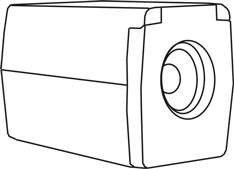 |
| Podešavanje čitanja na daljinu | Podešavanje gledanja na blizinu |
Postoje četiri osnovna položaja kamere:
- Horizontalni sa podignutim objektivom (isključen) - za gledanje udaljenih predmeta
- Horizontalni sa spuštenim objektivom (uključen) - za gledanje bliskih predmeta
- Vertikalni i okrenut na dole (uključen) - kada je kamera okrenuta na dole za gledanje predmeta koji se nalaze na radnom stolu
- Horizontalni i naglavačke sa spuštenim objektivom (uključen) - kada je kamera okrenuta i uperena ka Vama za gledanje kao u ogledalu.
Kada je kamera postavljena u bilo kom od ovih različih položaja, ponovo se poziva osvetljenost, uvećanje, režim prikaza, i ostala važna podešavanja koje napravili za određeni položaj. Ovo vam omogućava da izvršite posebnu konfiguraciju kamere za gledanje udaljenih predmeta, u kome se uvećanje i osvetljenost prilagođavaju toj situaciji, a takođe imati posebnu konfiguraciju za gledanje radne površine, koje donosi uvećanje, režim prikaza i osvetljnost koje uzimate u obzir prilikom čitanja knjiga.
Važno:
Bilo kakve promene izvršene na kameri dok je u datom položaju se automatski čuvaju i koriste sledeći put kada se kamera pomeri u taj položaj. Za trajno čuvanje ovih podešavanja, morate da isključite ONYX koristeći zeleno POWER dugme na daljinskom upravljaču.
< - - vrati se na početak poglavlja
Korisničko uputstvo/priručnik, Asistivne tehnologije-pomagala za osobe sa oštećenjem vida-slabovide osobe.
Elektronska lupa / kamera / uveličavač za osobe sa oštećenjem vida - slabovide osobe.





